Apple ID पासवर्ड के बिना iPhone को फ़ैक्टरी रीसेट करने की अंतिम गाइड
जानना चाहते हैं कैसे Apple ID पासवर्ड के बिना अपना iPhone रीसेट करेंसेटिंग्स, आईट्यून्स और थर्ड-पार्टी प्रोग्राम जैसे कई तरीकों का उपयोग करके अपने iPhone को फ़ैक्टरी रीसेट करने के बारे में विस्तृत गाइड देखें। विभिन्न विकल्पों की तुलना करें, सहज रीसेट के लिए मुख्य सुझाव जानें और सामान्य प्रश्नों के उत्तर प्राप्त करें। यह लेख आपके डेटा की सुरक्षा से लेकर फिर से शुरू करने तक, Apple ID पासवर्ड का उपयोग किए बिना अपने iPhone को रीसेट करने का पूरा तरीका बताता है।

इस आलेख में:
- भाग 1. imyPass iPassGo के साथ Apple ID पासवर्ड के बिना iPhone को फ़ैक्टरी रीसेट करें
- भाग 2. सेटिंग्स के माध्यम से Apple ID पासवर्ड के बिना iPhone को फ़ैक्टरी रीसेट करें
- भाग 3. iTunes के माध्यम से Apple ID पासवर्ड के बिना iPhone को फ़ैक्टरी रीसेट करें
- भाग 4. 3 विधियों का तुलनात्मक चार्ट
- भाग 5. iPhone रीसेट करने के टिप्स
- भाग 6. Apple ID पासवर्ड के बिना iPhone को फ़ैक्टरी रीसेट करने के बारे में अक्सर पूछे जाने वाले प्रश्न
भाग 1. imyPass iPassGo के साथ Apple ID पासवर्ड के बिना iPhone को फ़ैक्टरी रीसेट करें
imyPass iPassGo यह एक सुरक्षित iOS अनलॉकर है जो iPhone स्क्रीन पासकोड को बायपास करने और बिना पासवर्ड के Apple ID को हटाने में माहिर है। विभिन्न पासकोड विधियों के साथ संगत, यह कुशल अनलॉकिंग सुनिश्चित करता है।
प्रमुख विशेषताऐं:
1. iOS स्क्रीन लॉक हटाएं:
◆ सभी iOS संस्करणों और परिदृश्यों के लिए काम करता है (जैसे, पासकोड भूल गए, अक्षम डिवाइस, गैर-कार्यात्मक फेस आईडी / टच आईडी)।
◆ यह 4-अंकीय पासकोड, 6-अंकीय पासकोड, टच आईडी और फेस आईडी का समर्थन करता है।
2. एप्पल आईडी हटाएँ:
◆ यह विभिन्न स्थितियों के लिए पासकोड के बिना Apple ID को हटाने में मदद करता है, जैसे लॉक किए गए iPhone या iPad को रीसेट करना या जब आप अपना एप्पल आईडी पासवर्ड भूल गए हों।
3. स्क्रीन टाइम पासकोड बायपास करें:
◆ पासकोड के बिना iPhone/iPad पर स्क्रीन टाइम को अक्षम करने की अनुमति देता है।
4. एमडीएम हटाएँ:
◆ डिवाइस को MDM प्रतिबंधों से मुक्त करता है, जिससे सभी कार्यों तक मुफ्त पहुंच संभव हो जाती है।
◆ डिवाइस और कंप्यूटर के बीच एक स्थिर कनेक्शन की आवश्यकता है।
5. आईट्यून्स बैकअप एन्क्रिप्शन बंद करें:
◆ डेटा हानि के बिना iTunes बैकअप एन्क्रिप्शन सेटिंग्स को हटाता है।
का उपयोग कैसे करें:
अपने पीसी पर iPass iPassGo डाउनलोड और इंस्टॉल करें।
सबसे पहले, UI का उपयोग करें पासकोड वाइप करें पासवर्ड हटाने और iPhone तक पहुंच बहाल करने के लिए मोड का उपयोग करें।
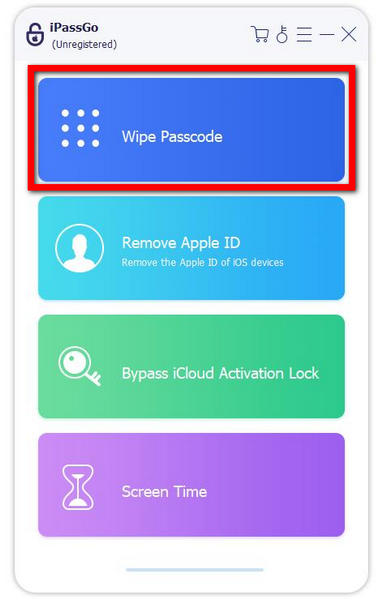
इसके अतिरिक्त, अपने गैजेट को USB के माध्यम से कंप्यूटर से कनेक्ट करें। प्रक्रिया शुरू करने के लिए, दबाएँ शुरू बटन।

उसके बाद, अपनी डिवाइस की जानकारी जांचें और फर्मवेयर पैकेज को डाउनलोड करें शुरू नेटवर्क से बटन.
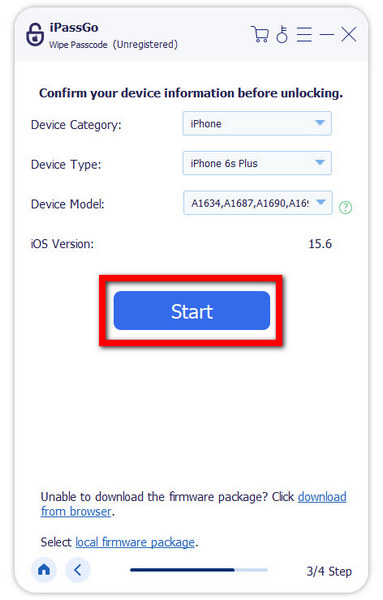
डाउनलोड पूरा होने के बाद, क्लिक करें अनलॉक. यह पुष्टि करने के लिए कि आप पासकोड मिटाना चाहते हैं, 0000 दर्ज करें।

भाग 2. सेटिंग्स के माध्यम से Apple ID पासवर्ड के बिना iPhone को फ़ैक्टरी रीसेट करें
सेटिंग्स के माध्यम से iPhone को फ़ैक्टरी रीसेट करने की पारंपरिक विधि का पता लगाएँ। विश्वसनीय और सुरक्षित रीसेट प्रक्रिया सुनिश्चित करने के लिए स्थापित चरणों का पालन करें।
टैप करके अपने iPhone की सेटिंग्स तक पहुँचें समायोजन वांछित ऑपरेशन शुरू करने के लिए अपने होम स्क्रीन पर ऐप आइकन पर क्लिक करें।
इसके बाद, यहां जाएं रीसेट सेटिंग्स ऐप में, और बाद में क्लिक करें सभी सामग्री और समायोजन को मिटा दें अपने iPhone पर एक व्यापक रीसेट आरंभ करने के लिए।
संकेत मिलने पर, अपने iPhone पर सभी सामग्री और सेटिंग्स को प्रमाणित करने और मिटाने के लिए अपना डिवाइस पासकोड डालें।
अंत में, टैप करके रीसेट कार्रवाई की पुष्टि करें आईफोन इरेस कर दें पासकोड दर्ज करने के बाद, सभी सामग्री और सेटिंग्स को मिटाने की प्रक्रिया शुरू हो जाएगी।
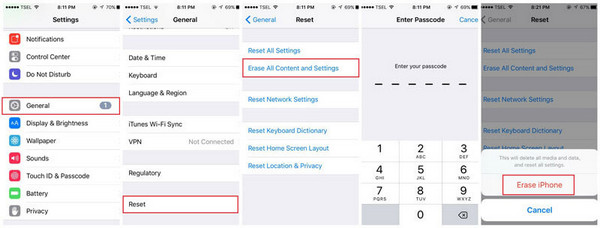
भाग 3. iTunes के माध्यम से Apple ID पासवर्ड के बिना iPhone को फ़ैक्टरी रीसेट करें
आईट्यून्स का उपयोग करके ऐप्पल आईडी पासवर्ड के बिना अपने iPhone पर फ़ैक्टरी रीसेट करने के तरीके को समझें, जिसमें निम्न चरण शामिल हैं: iPhone पासकोड बंद करें और फ़ैक्टरी डिफ़ॉल्ट पर पुनर्स्थापित करें.
सबसे पहले, अपने iOS डिवाइस को रिकवरी मोड में डालें, इसे डिस्कनेक्ट करें, पावर ऑफ करें, और होम बटन को तब तक दबाकर रखें जब तक रिकवरी स्क्रीन दिखाई न दे।
फिर, iTunes खोलें, अपने iOS डिवाइस को कनेक्ट करें, इसे iTunes टूलबार में चुनें, और क्लिक करें Iphone पुनर्स्थापित करें.पुनर्स्थापन प्रक्रिया के लिए ऑन-स्क्रीन संकेतों का पालन करें।
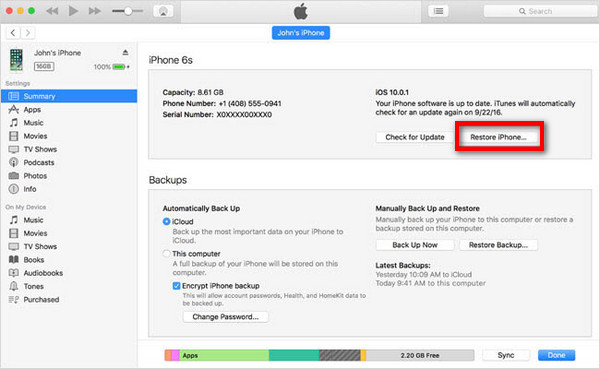
इसके बाद, बहाली प्रक्रिया की पुष्टि करने के लिए, क्लिक करें पुनर्स्थापित करना फिर से। आपका कंप्यूटर आपके iPhone या iPad को मिटा देगा, डिवाइस पर नवीनतम iOS इंस्टॉल कर देगा। पूरा होने तक प्रतीक्षा करें।
पूरा होने पर, आपका iOS डिवाइस पुनः आरंभ हो जाएगा। यह क्रिया सभी डेटा मिटा देती है, इसे फ़ैक्टरी डिफ़ॉल्ट पर पुनर्स्थापित करती है। डिवाइस को नए रूप में कॉन्फ़िगर करने के लिए सेटअप संकेतों का पालन करें, ताकि एक नई शुरुआत सुनिश्चित हो सके।
भाग 4. 3 विधियों का तुलनात्मक चार्ट
| मानदंड | सेटिंग विधि | आईट्यून्स विधि | imyPass iPassGo का उपयोग करना |
| विधि विवरण | iPhone सेटिंग्स ऐप के माध्यम से फ़ैक्टरी रीसेट करें। | सिंक किए गए कंप्यूटर पर iTunes का उपयोग करके फ़ैक्टरी रीसेट करें। | किसी विशेष तृतीय-पक्ष उपकरण का उपयोग करना। |
| मेरा iPhone ढूंढें आवश्यकता | Find My iPhone को अक्षम किया जाना चाहिए. | Find My iPhone को अक्षम किया जाना चाहिए. | भिन्न-भिन्न; विशिष्ट उपकरण आवश्यकताओं की जांच करें। |
| पासकोड आवश्यकता | iPhone पासकोड की आवश्यकता है. | iPhone पासकोड की आवश्यकता है. | भिन्न-भिन्न; पासकोड की आवश्यकता हो सकती है या वैकल्पिक तरीकों का उपयोग किया जा सकता है। |
| प्रतिबंध पासकोड | प्रतिबंध पासकोड का ज्ञान आवश्यक हो सकता है। | प्रतिबंध पासकोड का कोई विशेष उल्लेख नहीं है। | भिन्न-भिन्न; विशिष्ट उपकरण आवश्यकताओं की जांच करें। |
| बैकअप आवश्यकता | स्पष्ट रूप से उल्लेख नहीं किया गया है लेकिन सलाह दी जाती है। | कोई विशेष उल्लेख नहीं है, लेकिन एक सिंक कंप्यूटर होना आवश्यक है। | स्पष्ट रूप से उल्लेख नहीं किया गया है लेकिन सलाह दी जाती है। |
| उपयोग में आसानी | सेटिंग्स ऐप के माध्यम से उपयोगकर्ता के अनुकूल। | आईट्यून्स में विशिष्ट चरणों का पालन करना आवश्यक है। | उपयोगकर्ता-अनुकूल इंटरफ़ेस; उपकरण द्वारा निर्देशित प्रक्रिया। |
| डेटा मिटाना | डिवाइस पर मौजूद सभी सामग्री और सेटिंग्स मिटा देता है. | डिवाइस पर मौजूद सभी सामग्री और सेटिंग्स मिटा देता है. | डिवाइस पर मौजूद सभी सामग्री और सेटिंग्स मिटा देता है. |
| डिवाइस सिंक आवश्यकता | लागू नहीं। | कंप्यूटर पर iTunes के साथ पूर्व समन्वयन आवश्यक है। | स्पष्ट रूप से उल्लेख नहीं किया गया है; उपकरण पर निर्भर करता है। |
| डिवाइस संगतता | सभी iOS डिवाइसों पर लागू. | सभी iOS डिवाइसों पर लागू. | सभी iOS डिवाइसों पर लागू. |
| सामान्य सीमा | Find My iPhone को अक्षम किया जाना चाहिए. | आईट्यून्स के साथ पूर्व समन्वयन आवश्यक है। | विशिष्ट उपकरण सीमाएं लागू हो सकती हैं; विवरण देखें. |
भाग 5. iPhone रीसेट करने के टिप्स
iPhone को रीसेट करना एक मददगार समस्या निवारण कदम हो सकता है या विभिन्न कारणों से आवश्यक हो सकता है। अपने iPhone को रीसेट करते समय ध्यान में रखने के लिए यहां कुछ सुझाव दिए गए हैं:
1. अपने डेटा का बैकअप लें: डेटा हानि से बचने के लिए सुनिश्चित करें कि आपके पास हाल ही का बैकअप है। बैकअप के लिए iCloud या iTunes का उपयोग करें।
2. फाइंड माई आईफोन चेक करें: किसी भी समस्या या रुकावट का सामना किए बिना एक सुचारू रीसेट प्रक्रिया सुनिश्चित करने के लिए डिवाइस सेटिंग्स में फाइंड माई आईफोन को अक्षम करें।
3. पासकोड याद रखें: अपने डिवाइस का पासकोड जानें। अगर आपको याद रखने की ज़रूरत है, तो वैकल्पिक तरीकों पर विचार करें या Apple सहायता से संपर्क करें।
4. पहले आधिकारिक तरीकों का उपयोग करें: सुरक्षा और अनुकूलता के लिए सेटिंग्स ऐप या आईट्यून्स जैसी आधिकारिक एप्पल विधियों को प्राथमिकता दें।
5. अपडेट रहें: रीसेट शुरू करने से पहले, संगतता के लिए iOS और iTunes दोनों को उनके नवीनतम संस्करणों में अपडेट करके एक निर्बाध प्रक्रिया सुनिश्चित करें।
अक्सर पूछे जाने वाले प्रश्न.
-
मैं अपने iPhone को फ़ैक्टरी रीसेट के लिए कैसे बाध्य करूँ?
प्रति खराब iPhone या iPad को ठीक करें, फ़ैक्टरी रीसेट को बलपूर्वक करें, वॉल्यूम बढ़ाने और घटाने वाली कुंजियों को तेज़ी से दबाएँ और छोड़ें, उसके बाद साइड बटन को तब तक दबाएँ और छोड़ें जब तक कि Apple लोगो प्रदर्शित न हो जाए। जब आप बटन को छोड़ेंगे तो संबंधित डिवाइस अपनी फ़ैक्टरी सेटिंग पर रीसेट हो जाएगी। यह हार्ड रीसेट अक्षम डिवाइस के साथ कठिनाइयों को दूर करने और उन्हें कार्यशील स्थिति में वापस लाने में मदद करता है।
-
क्या फ़ैक्टरी रीसेट से Apple ID हट जाती है?
केवल फ़ैक्टरी रीसेट करने से Apple ID नहीं हटती। Apple ID को हटाने के लिए, डिवाइस सेटिंग में iCloud और iTunes से साइन आउट करें। वैकल्पिक रूप से, Apple ID पासवर्ड दर्ज करने, Find My को अक्षम करने या Apple ID हटाने के लिए डिज़ाइन किए गए विशेष टूल पर भरोसा करने जैसे तरीकों का उपयोग करें। Apple ID को पूरी तरह से हटाने के लिए ये अतिरिक्त चरण महत्वपूर्ण हैं।
-
मैं अपने iPhone को iCloud से कैसे रीसेट करूं?
iCloud के साथ अपने iPhone को रीसेट करने के लिए, सुनिश्चित करें कि Find My सक्षम है। iCloud की वेबसाइट पर जाएँ, साइन इन करें और सभी डिवाइस चुनें। अपना iPhone चुनें और iPhone मिटाएँ पर क्लिक करें। पुष्टि करें, और आपका iPhone दूरस्थ रूप से मिटा दिया जाएगा, सभी सामग्री मिटा दी जाएगी। इसे नए के रूप में सेट करें या बैकअप से पुनर्स्थापित करें।
-
क्या iPhone पर फ़ैक्टरी रीसेट के बाद डेटा पुनर्प्राप्त करना संभव है?
नहीं, iPhone पर फ़ैक्टरी रीसेट के बाद डेटा रिकवर करना चुनौतीपूर्ण है। रीसेट करने से सभी सामग्री और सेटिंग मिट जाती हैं, जिससे डेटा पुनर्प्राप्ति मुश्किल हो जाती है। रीसेट प्रक्रिया के बाद अपने डेटा को पुनर्स्थापित करने के लिए iCloud या iTunes के माध्यम से हाल ही में बैकअप रखना महत्वपूर्ण है।
-
क्या मैं Apple ID पासवर्ड जाने बिना अपने iPhone पर फ़ैक्टरी रीसेट कर सकता हूँ?
iPhone पर पूर्ण रीसेट के लिए आमतौर पर Apple ID पासवर्ड की आवश्यकता होती है। इसके साथ, आप आधिकारिक तरीकों से रीसेट शुरू कर सकते हैं। वैकल्पिक तरीकों में iCloud से साइन आउट करना, Find My को अक्षम करना, या Apple ID हटाने के लिए डिज़ाइन किए गए तृतीय-पक्ष टूल का उपयोग करना शामिल है, जो विशिष्ट परिस्थितियों पर निर्भर करता है।
निष्कर्ष
इस लेख में आपने अनेक तकनीकों के बारे में सीखा बिना एप्पल आईडी पासवर्ड के iPhone को मिटाना. प्रत्येक विकल्प के अपने फायदे हैं, जिसमें सेटिंग ऐप और आईट्यून्स से लेकर थर्ड-पार्टी ऐप तक शामिल हैं। अपने डेटा का बैकअप लेना, औपचारिक प्रक्रियाओं का पालन करना और अपने विशिष्ट प्रतिबंधों पर विचार करना याद रखें। इस ज्ञान के साथ, आप आत्मविश्वास से अपने iPhone को रीसेट करने के रोमांच को जारी रख सकते हैं, एक सुरक्षित और सुचारू प्रक्रिया सुनिश्चित करते हुए जो आपके डिवाइस को सर्वश्रेष्ठ उपयोगकर्ता अनुभव के लिए फ़ैक्टरी सेटिंग्स पर पुनर्स्थापित करता है।
गरम समाधान
-
पासवर्ड युक्तियाँ
-
विंडोज पासवर्ड
-
विंडोज़ को ठीक करें
-
विंडोज टिप्स
-
जीपीएस स्थान

